电脑账户已被停用,请向系统管理员咨询
最近在使用Win10系统时,突然发现自己的电脑账户被停用了,无法正常登录系统,面对这种情况,我们应该第一时间向系统管理员咨询解决办法。联系系统管理员的方式有多种,可以通过电子邮件、电话或者直接在办公室找到相关负责人进行沟通。及时与系统管理员取得联系,可以更快地找到解决问题的方法,避免影响工作和生活。希望大家在遇到类似情况时,能够及时寻求帮助,解决问题。
访问:
Win10 32位专业版 Win10 64位专业版
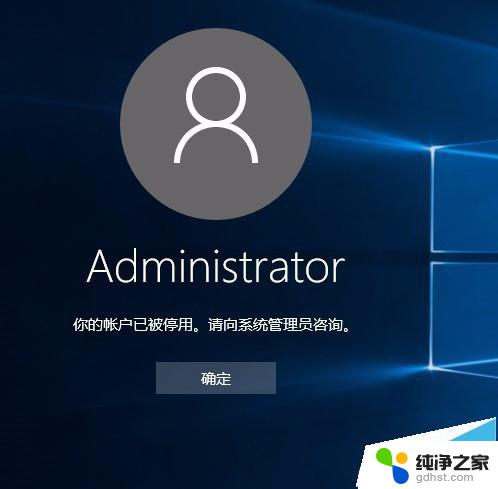
win10系统“你的账户已被停用,请向系统管理员咨询”的解决方法一:
此情况可以长按电源键强制关机再开机看到WIN10登陆界面时再次长按电源键强制关机,如此三次后再开机会看到“查看高级修复选项”的按钮.点此按钮会进入WINRE环境,选择“疑难解答”
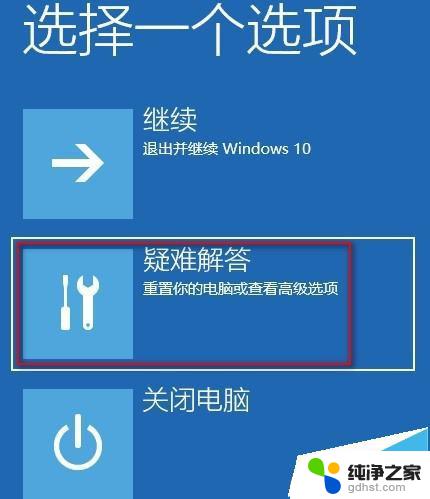
选择“高级选项”
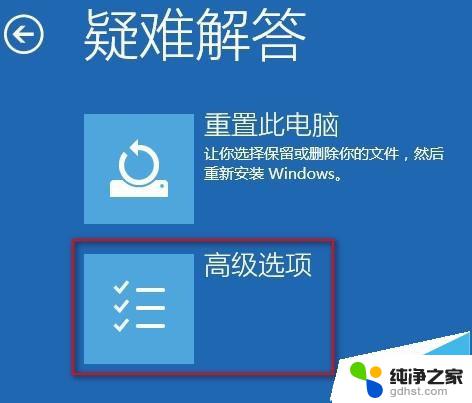
选择“启动设置”

在启动设置界面点“重启”

重启到启动设置页面后按F4键“启用安全模式”
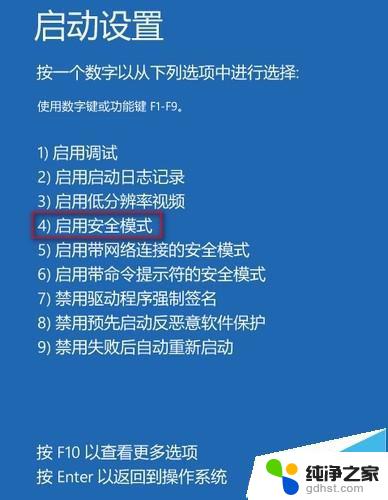
在安全模式下,系统会自动从默认是禁用的Administrator账户登录进桌面.然后按WIN+I开启系统设置,选择账户,添加一个新的本地管理员账户后重启即可用新的账户登录系统了。
[!--empirenews.page--]
win10系统“你的账户已被停用,请向系统管理员咨询”的解决方法二:
首先重启--(正常启动)
2. 按F8--(这个大家都知道-开机选项)
3. 选择安全模式--(注意:不是带命令的安全模式,是安全模式。F8第一个选项)然后输入【 c:windowssystem32compmgmt.msc】命令,点击确定进入【计算机管理界面】
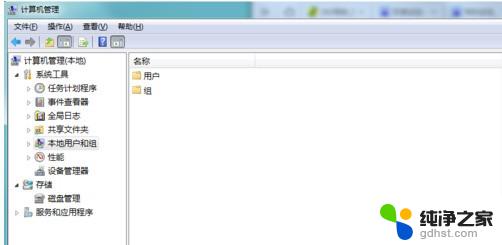
4,则可直接右键点击桌面计算机,选择【管理】
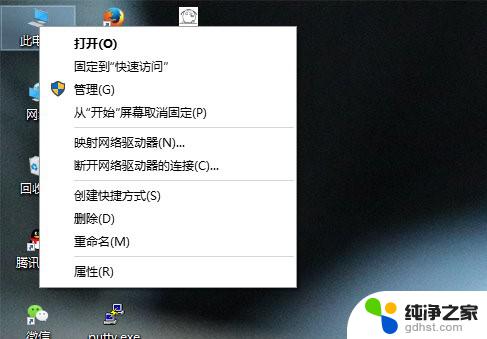
5、进入计算机管理界面,依次点击【本地用户和组】【用户】
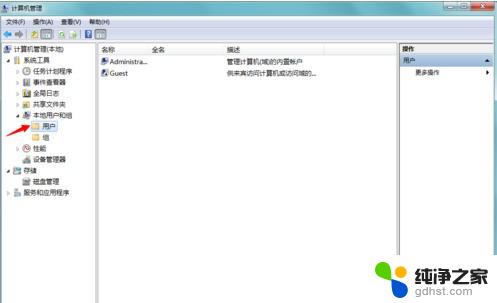
6、在右方用户列表中,右键点击【administrator】选择属性选项
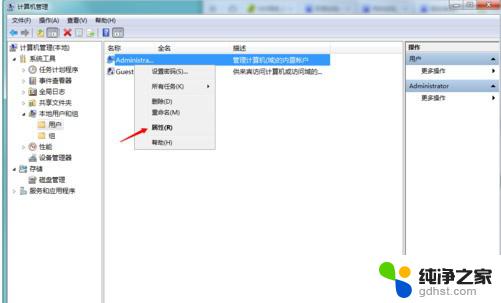
7、进入用户属性对话框,将【账号已停用前方勾取消】,然后点击驱动
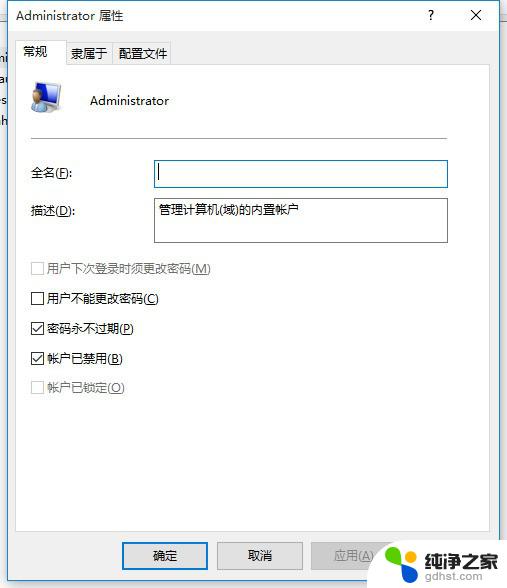
8、设置完成,注销电脑,重新启动,问题解决
以上就是电脑账户已被停用,请向系统管理员咨询的全部内容,有出现这种现象的用户可以尝试按照以上方法解决,希望能对大家有所帮助。
- 上一篇: 电脑开机时候怎么进入安全模式
- 下一篇: 笔记本声音开大了破音
电脑账户已被停用,请向系统管理员咨询相关教程
-
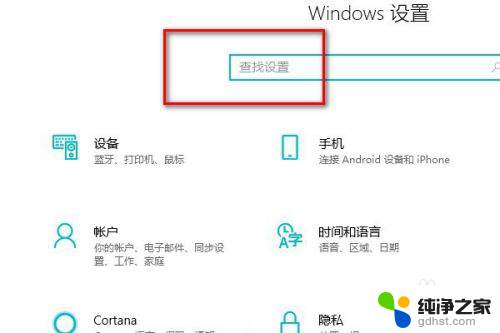 电脑账户怎么更改管理员
电脑账户怎么更改管理员2023-11-26
-
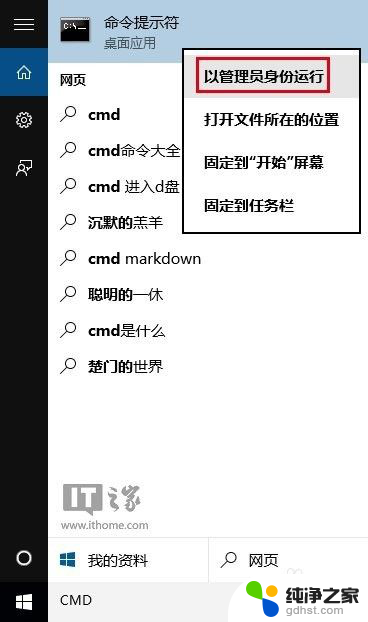 windows系统管理员账号
windows系统管理员账号2024-10-03
-
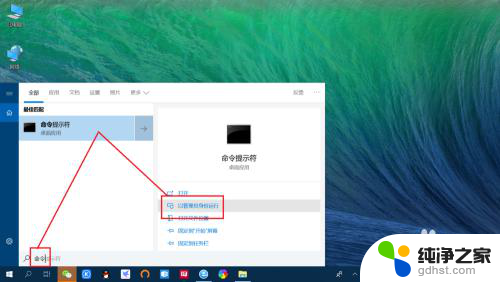 win10打开管理员账户
win10打开管理员账户2023-12-26
-
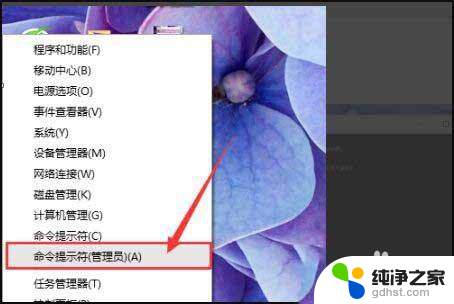 电脑管理员账户删除了怎么恢复
电脑管理员账户删除了怎么恢复2024-07-26
win10系统教程推荐